Μία από τις χειρότερες φάρσες είναι να φτιάξετε μία επιφάνεια εργασίας στον υπολογιστή του θύματος ίδια με την δικιά του, αλλά να μην μπορεί να κάνει κανένα κλικ πουθενά.
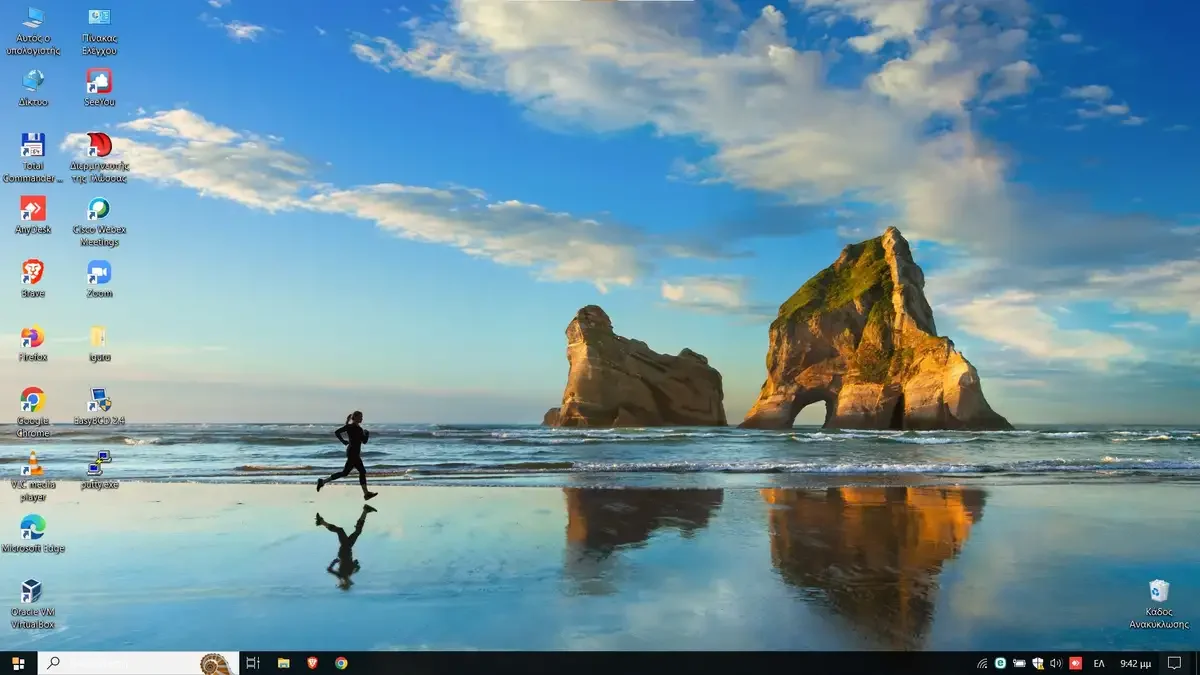
Βαριέστε απίστευτα και πλησιάζει και η 1η Απριλίου. Ευκαιρία να κάνετε μία απίστευτη πλάκα σε κάποιον φίλο σας, αντικαθιστώντας την επιφάνεια εργασίας του με μία ίδια που όμως δεν θα κάνει το παραμικρό κλικ. Όπου δηλαδή και να πατήσει, σε οποιοδήποτε εικονίδιο τα Windows δεν θα ανταποκριθούν.
Το πιθανότερο είναι να φρικάρει ο φίλος σας αφού θα νομίζει ότι το σύστημα του έχει κολλήσει. Ακόμα και επανεκκίνηση να κάνει θα εξακολουθεί να υπάρχει και πάλι το ίδιο πρόβλημα, οπότε θα αρχίσει τρομαγμένος να σκέφτεται την επανεγκατάσταση του λειτουργικού συστήματος.
Στη φάρσα αυτή ουσιαστικά φωτογραφίζετε την επιφάνεια εργασίες του και την τοποθετείτε σαν background εικόνα αυτής. Αφαιρείτε ότι ενεργό υπάρχει στην επιφάνεια εργασίας και έτσι μένει μία απλή φωτογραφία, ολόιδια με την κανονική επιφάνεια εργασίας που όμως δεν αλληλοεπιδράει σε κανένα κλικ. Πάμε να δούμε πως να το κάνετε:
Βήμα 1: Κλείστε όλα τα ανοιχτά παράθυρα ώστε να είναι ορατή μόνο η επιφάνεια εργασίας των Windows και, στη συνέχεια, πατήστε Win + Shift + S για να ανοίξετε το Εργαλείο Αποκοπής (Snip & Sketch στα Windows 10).
Βήμα 2: Κάντε κλικ στη επιλογή “Απόκομμα πλήρους οθόνης” ώστε να τραβήξετε μία φωτογραφία όλης της οθόνης του υπολογιστή.
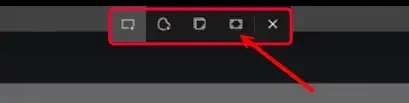
Αυτό θα τραβήξει αμέσως ένα στιγμιότυπο οθόνης ολόκληρης της οθόνης, κάπως έτσι:
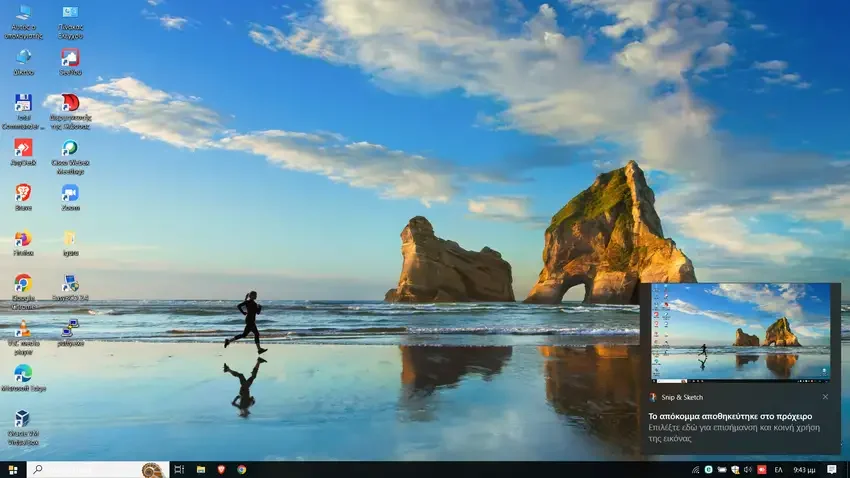
Βήμα 3: Κάντε κλικ στην εικόνα που τραβήξατε, για να την ανοίξτε στο πρόγραμμα Snip & Sketch και αποθηκεύστε την με όποιο όνομα θέλετε.
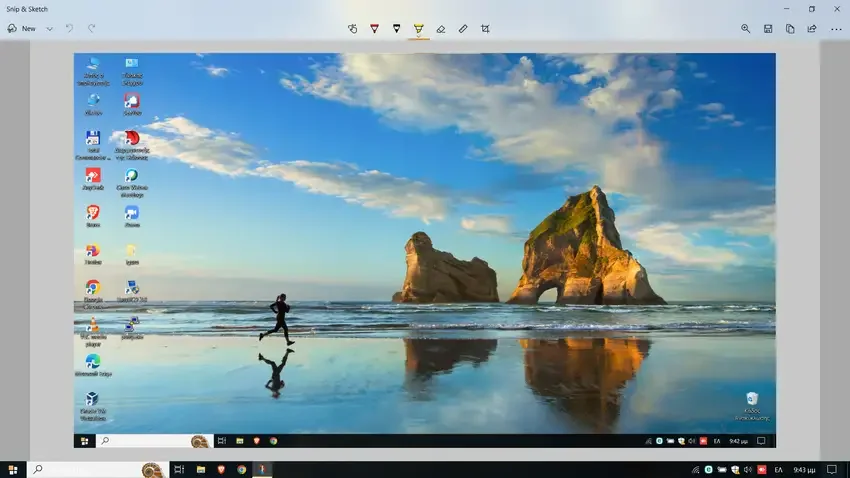
Λογικά θα αποθηκευτεί σαν εικόνα .jpg.
Βήμα 4: Πηγαίνετε με το Explorer στον φάκελο που έχετε αποθηκεύσει την φωτογραφία, κάντε δεξί κλικ επάνω της και επιλέξτε το “Ορισμός ως φόντου επιφάνειας εργασίας”.
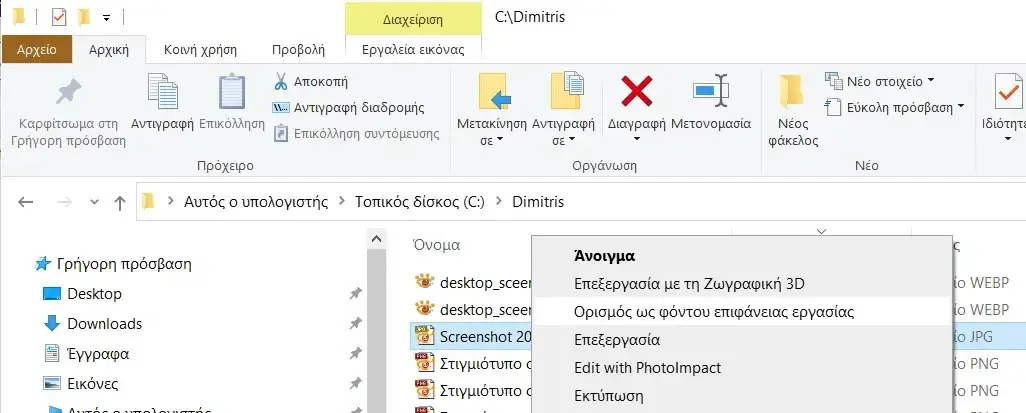
Βήμα 5: Κάντε δεξί κλικ σε ένα κενό χώρο στη γραμμή εργασιών των Windows και, στη συνέχεια, κάντε κλικ στο «Ρυθμίσεις γραμμής εργασιών».
Κάντε κλικ στο «Αυτόματη απόκρυψη της γραμμής εργασιών σε λειτουργία επιφάνεια εργασίας».
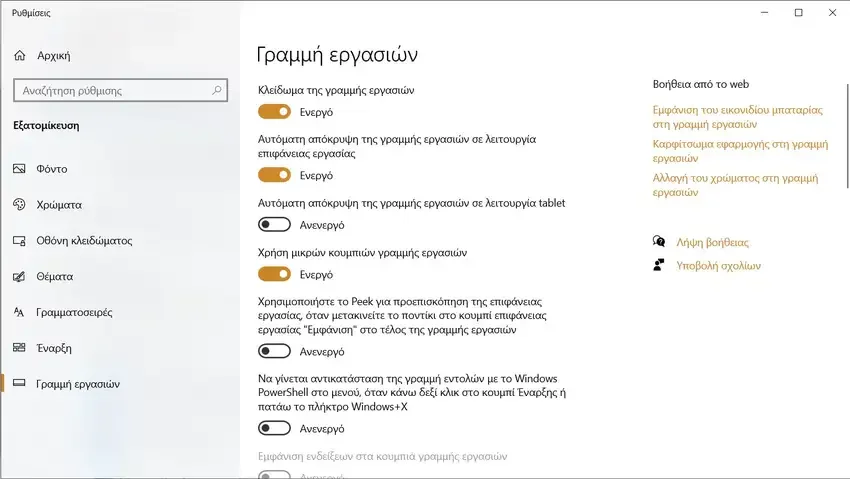
Βήμα 6: Κλείστε το παράθυρο της εφαρμογής Ρυθμίσεις, πηγαίνετε στην επιφάνεια εργασίας και, στη συνέχεια επιλέξετε όλα τα εικονίδια της επιφάνειας εργασίας.
Σύρτε όλα τα μαρκαρισμένα εικονίδια στο στον Κάδο Ανακύκλωσης. Αυτό θα απορρίψει όλα τα πραγματικά εικονίδια στην επιφάνεια εργασίας και θα αφήσει μόνο τον Κάδο Ανακύκλωσης. Ωστόσο, τα εικονίδια θα φαίνονται σαν να είναι ακόμα εκεί!
Βήμα 7: Παραμένει ο κάδος ανακύκλωσης από την επιφάνεια εργασίας χρήστη των Windows, αλλά όχι για πολύ ακόμα. Πατήστε Win + R για να ανοίξετε το πλαίσιο διαλόγου Εκτέλεση.
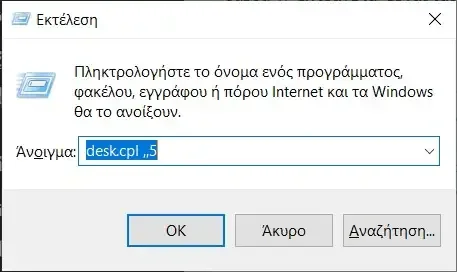
Εκεί πληκτρολογήστε και desk.cpl ,,5, στη συνέχεια, πατήστε “OK”.
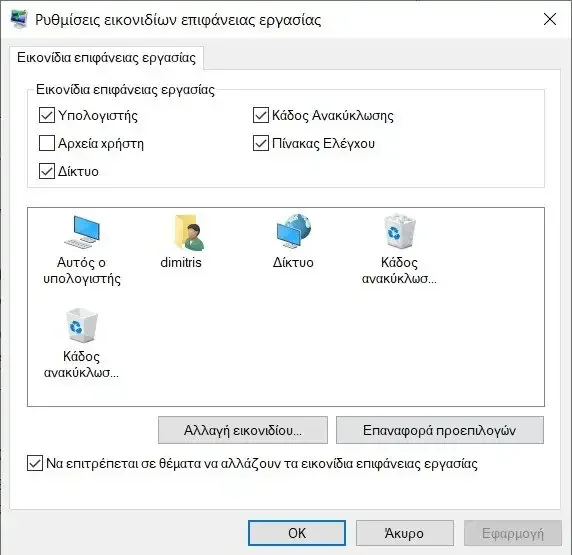
Στο παράθυρο «Ρυθμίσεις εικονιδίων επιφάνειας εργασίας», καταργήστε την επιλογή Κάδος Ανακύκλωσης.
Βήμα 8: Εάν ελέγξετε την επιφάνεια εργασίας τώρα, όλα τα εικονίδια θα φαίνονται απολύτως φυσιολογικά. Ωστόσο, εάν προσπαθήσετε να κάνετε κλικ, ή να κάνετε δεξί κλικ ή να αλληλεπιδράσετε με τα εικονίδια με οποιονδήποτε τρόπο, δεν θα συμβεί τίποτα.
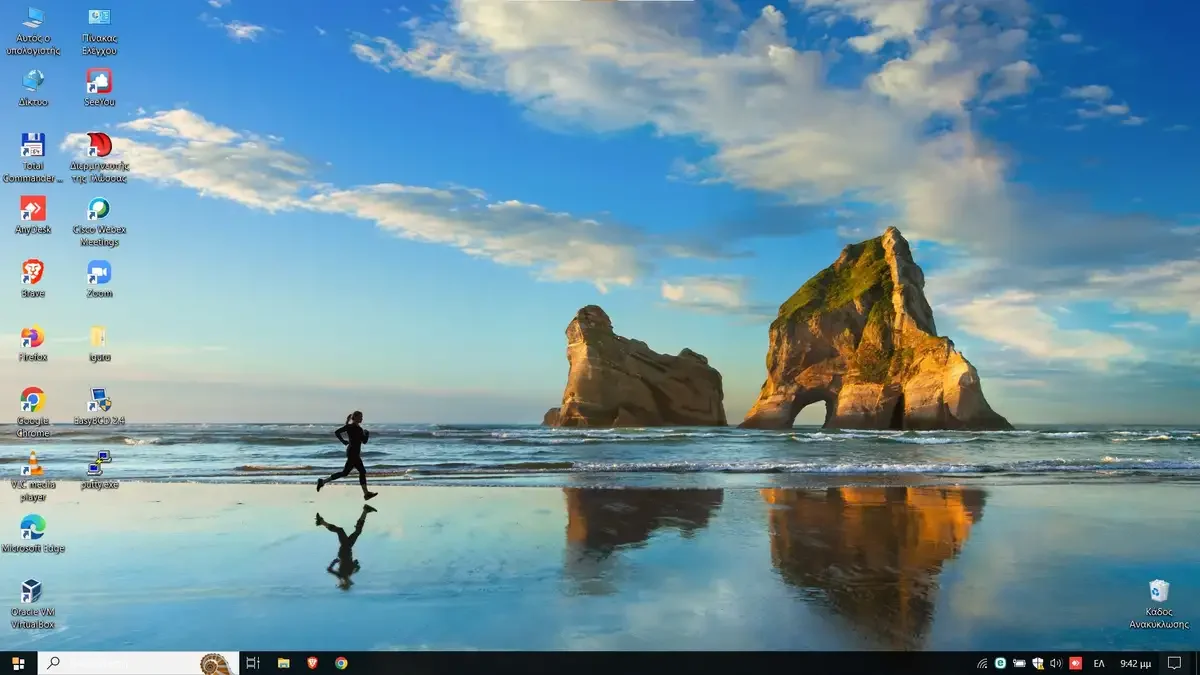
Τα εικονίδια στη γραμμή εργασιών επίσης δεν θα μπορούν να κάνουν κλικ. Να είστε σίγουροι ότι μόλις κάποιος βρεθεί σε μία τέτοια οθόνη θα πανικοβληθεί και θα αργήσει αρκετά μέχρι να καταλάβει τι γίνεται (αν καταλάβει ποτέ).
Αντιστρέψτε τη φάρσα
Εάν θέλετε να αναιρέσετε τη φάρσα σας, επαναλάβετε το βήμα 7 και επιλέξτε να εμφανίζεται ο Κάδος Ανακύκλωσης.
Κάντε διπλό κλικ στο εικονίδιο του Κάδου για να το ανοίξετε, ταξινομήστε τα διαγραμμένα αρχεία κατά ημερομηνία διαγραφής, βρείτε τα εικονίδια της επιφάνειας εργασίας που είχατε διαγράψει και κάντε τα επαναφορά.
Επαναλάβετε το βήμα 5 για να ξαναφανεί η γραμμή εργασιών και τέλος αλλάξτε το φόντο της επιφάνειας εργασίας.






Το γέλιο είναι να ξεχάσεις τι έχεις κάνει!😂
Με δεξί κλικ στην επιφάνεια προβολή απόκρυψη εικονιδίων επιφάνειας εργασίας παρακάμπτεις ευκολότερα αυτά που γράφεις. :-)
Δεν χρειάζεται να σβήσεις τα εικονίδια της επιφάνειας υπάρχει και η απόκρυψη εικονιδίων επιφάνειας εργασίας. Δεξί κλικ προβολή ….κλπ